Seja você um usuário iniciante ou experiente do Windows, é inevitável que seu sistema enfrente problemas de difícil identificação. Antes de recorrer ao suporte técnico, experimente algumas ferramentas de diagnóstico para PC que podem ser muito úteis.
Problemas de hardware podem gerar muita frustração, especialmente quando ocorrem em versões antigas do sistema operacional ou em novas versões do Windows Insider.
Se precisar relembrar quais componentes de hardware estão instalados no seu computador, aqui estão algumas ferramentas que podem te auxiliar.
1. HWiNFO
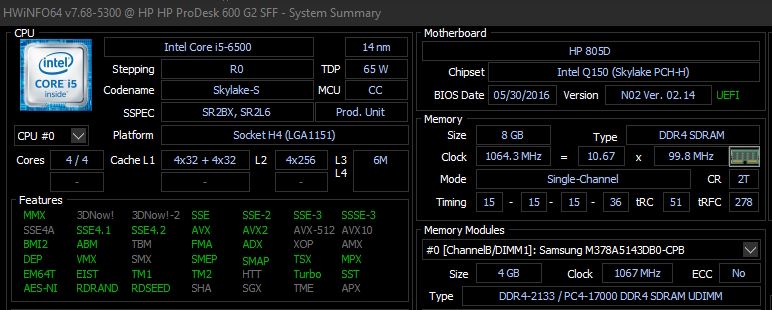
HWiNFO é, sem dúvida, a ferramenta mais completa para informações do sistema. Ela mostra detalhes abrangentes do seu computador, desde as temperaturas da CPU até as voltagens dos ventiladores. Particularmente, se você utiliza um processador Ryzen, esta ferramenta é altamente recomendada, já que alternativas como o CPU-Z podem apresentar leituras imprecisas.
É uma ótima opção para ter em seu PC quando você busca leituras precisas sobre o hardware do seu computador.
Download: HWiNFO (Gratuito)
2. Monitor de Desempenho
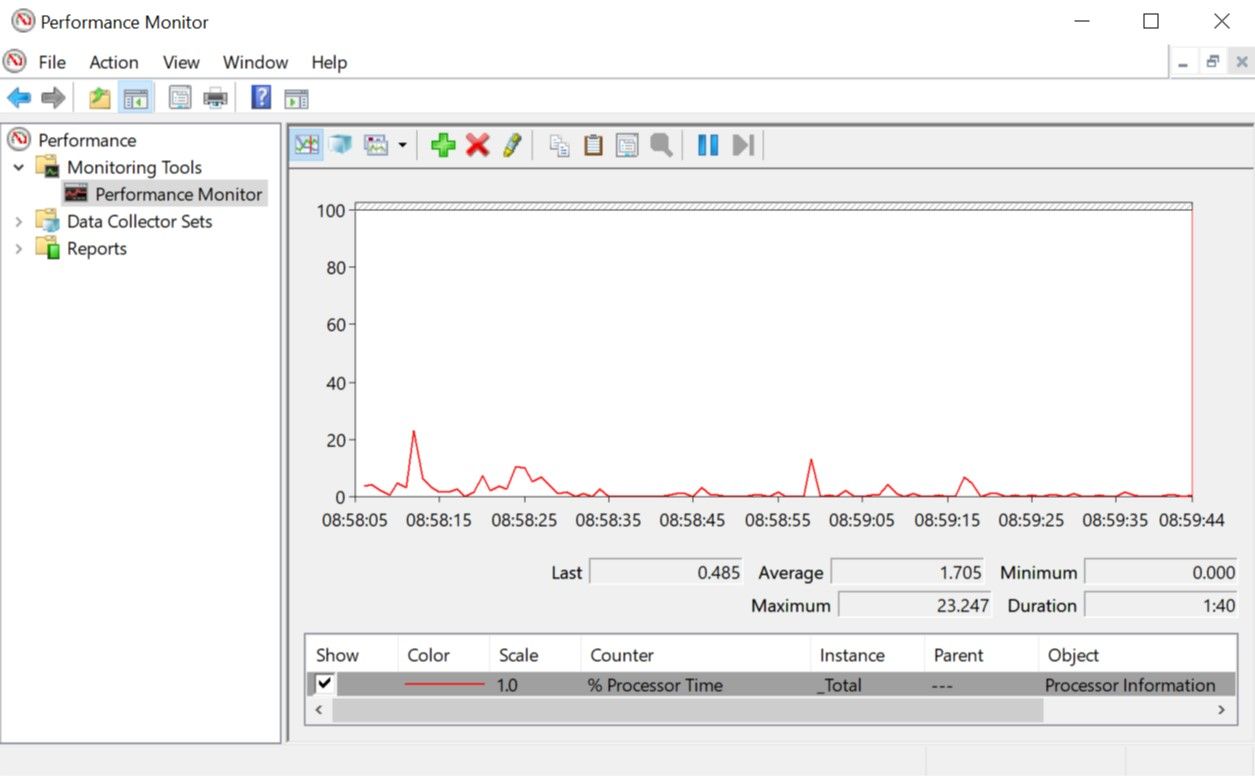
Assim como em versões anteriores, o Windows 10 e 11 incluem um Monitor de Desempenho. No entanto, diferentemente das versões antigas, este agora funciona como uma ferramenta autônoma de diagnóstico para PC. Veja como acessá-lo caso não esteja familiarizado:
Por padrão, o monitor exibe o Tempo do Processador, indicando a porcentagem de uso da CPU. No entanto, você pode adicionar outros indicadores, como uso do disco, consumo de energia, tamanho do arquivo de paginação, tamanho do índice de pesquisa e muito mais.
3. Monitor de Confiabilidade
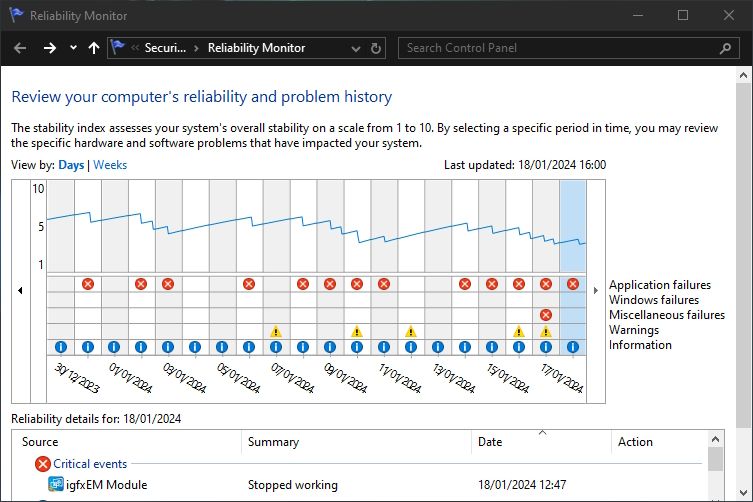
O Monitor de Confiabilidade é uma ferramenta menos conhecida, presente desde o Windows Vista. Você pode acessá-lo pesquisando por “visualizar histórico de confiabilidade” na busca do Windows. Apesar do nome, ele abrirá o Monitor de Confiabilidade.
Lá, você encontrará um histórico do seu sistema e uma linha do tempo de eventos e erros que ocorreram durante um período. A linha azul mostra uma estimativa (de 1 a 10) da estabilidade do seu sistema ao longo do tempo. Na parte inferior, é possível identificar os geradores de erros, o que auxilia na melhoria da pontuação de estabilidade do sistema.
Programas para Diagnosticar Problemas de Rede no Windows
Seja usando uma conexão Wi-Fi ou Ethernet, é provável que você enfrente problemas de rede. Felizmente, existem várias ferramentas de diagnóstico do Windows que facilitam a solução de problemas da sua conexão de internet.
4. Analisador WiFi
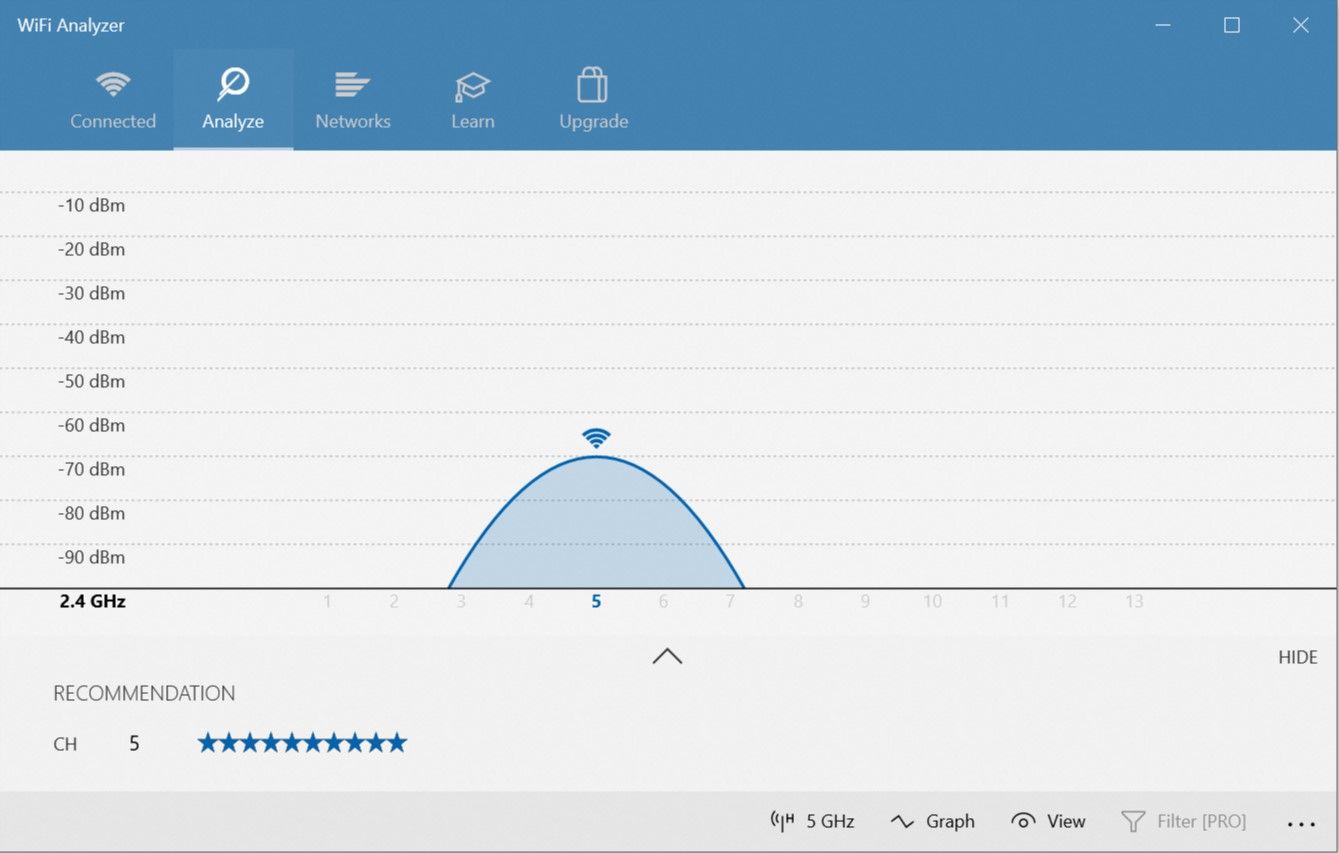
O Analisador WiFi é uma ferramenta gratuita que faz exatamente o que o nome sugere: analisa a configuração da sua rede Wi-Fi para verificar se o seu canal sem fio está interferindo com outras redes próximas.
Após a análise, ele sugere uma configuração de canal. Apesar de não ser perfeito, especialmente em locais com muitas redes como apartamentos ou centros urbanos, ele pode melhorar significativamente a velocidade e a estabilidade do seu Wi-Fi. Portanto, vale a pena experimentar.
Download: Analisador WiFi (Compras no aplicativo disponíveis)
5. Scanner de Rede SoftPerfect
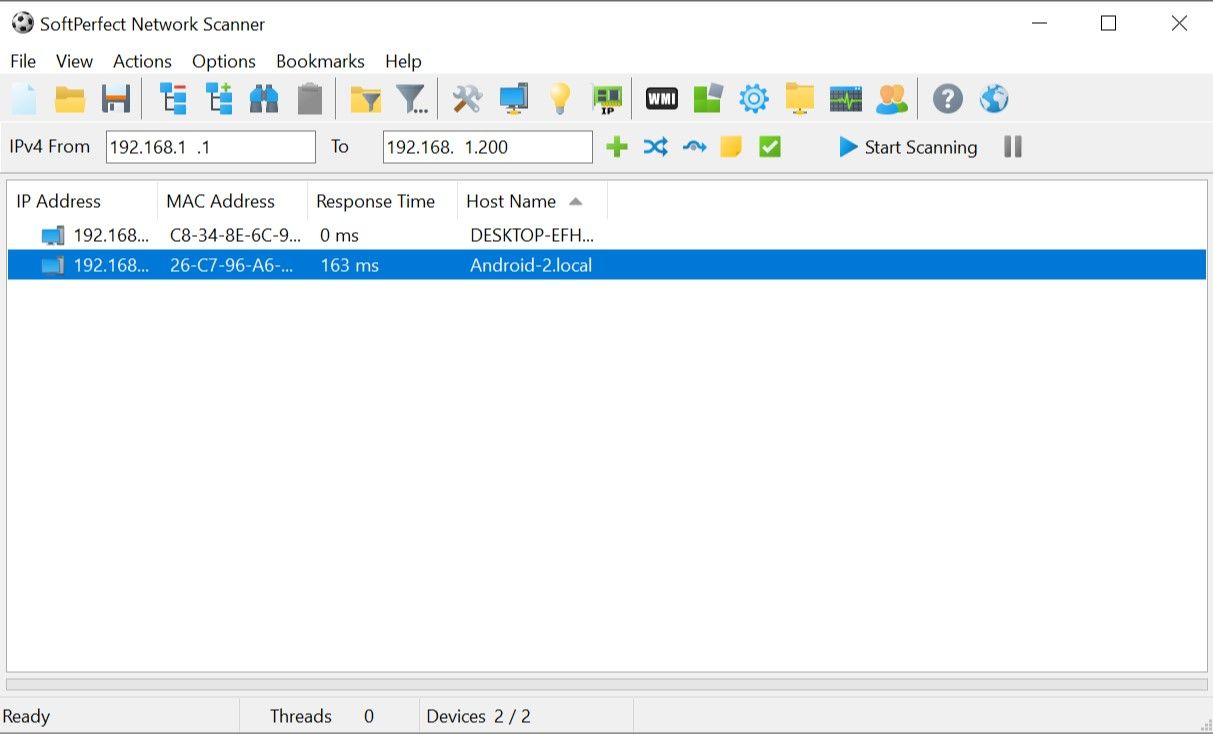
O Scanner de Rede SoftPerfect é uma ferramenta intuitiva que detecta todos os dispositivos conectados à sua rede. Ele suporta a descoberta de IPv4 e IPv6.
Você pode usá-lo para ver quantos dispositivos estão conectados à sua rede (para verificar se alguém está utilizando sua conexão sem autorização) ou para encontrar o endereço IP de um dispositivo específico (como seu smartphone). Ele também permite desligamentos remotos.
A versão gratuita do software lista até 10 dispositivos, o que deve ser suficiente para uso doméstico.
Download: Scanner de Rede SoftPerfect (Versão premium gratuita disponível)
Aplicativos para Diagnosticar Problemas de Unidades de Armazenamento no Windows
Ao verificar problemas no seu PC, é fácil negligenciar o dispositivo de armazenamento. No entanto, as unidades de armazenamento são componentes essenciais para o bom funcionamento do sistema. Embora seja possível substituir processador, RAM ou GPU, a perda de arquivos pessoais pode ter um custo que o dinheiro não cobre.
6. CrystalDiskInfo
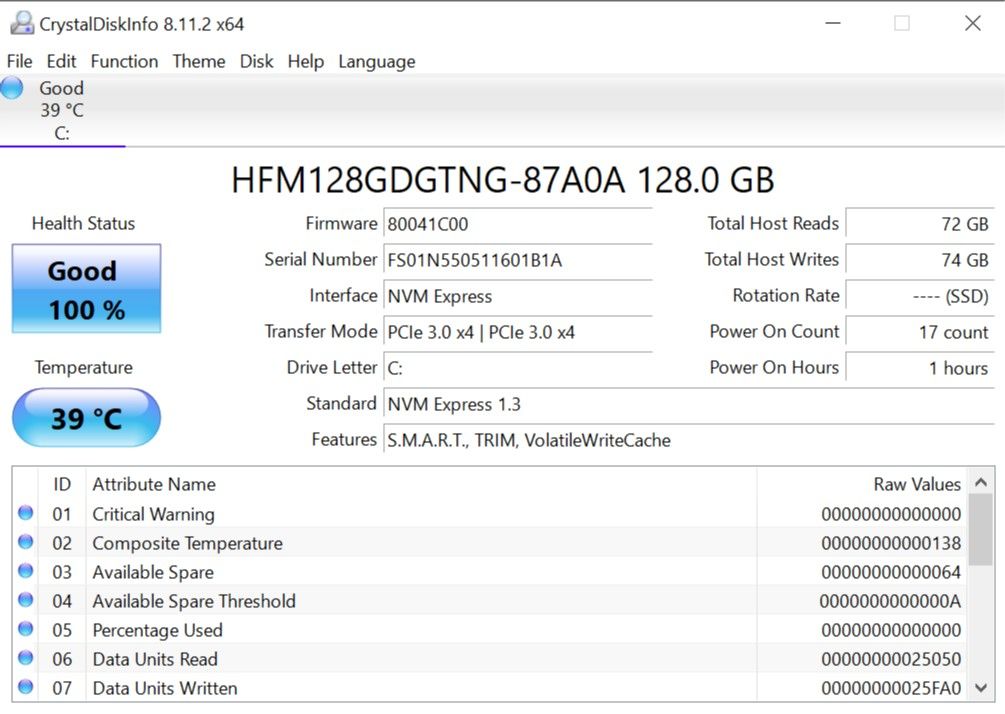
Já se perguntou se o seu disco rígido ou unidade de estado sólido está em boas condições? Apesar de haver sinais de alerta de problemas no SSD, o ideal é identificar uma unidade com falha antes que eles apareçam.
O CrystalDiskInfo é um excelente software de diagnóstico para suas unidades de armazenamento. Ele oferece um panorama completo do status de suas unidades de dados, incluindo HDDs, SSDs e unidades USB.
Você pode usá-lo para monitorar temperatura, tempo de rotação, tempo de atividade e taxas de erro. Tudo isso contribui para uma “pontuação de saúde” geral que indica o estado de sua unidade.
Vale mencionar que existe um programa irmão chamado CrystalDiskMark, que permite avaliar o desempenho das suas unidades de dados (velocidade de leitura e gravação).
Download: CrystalDiskInfo (Gratuito)
7. WinDirStat

WinDirStat é um aplicativo indispensável para quem busca uma visão gráfica do seu armazenamento. O nome significa “Estatísticas de Diretório do Windows” e reflete sua função.
Ele analisa suas unidades e informa o espaço utilizado por cada pasta e arquivo, apresentado em uma hierarquia organizada em árvore e em uma visualização gráfica. Quanto maior o arquivo ou pasta, maior o quadrado no gráfico.
O WinDirStat é útil para visualizar onde seus dados estão armazenados e também para limpar arquivos desnecessários e recuperar espaço em disco.
Download: WinDirStat (Gratuito)
8. Gerenciamento de Disco do Windows
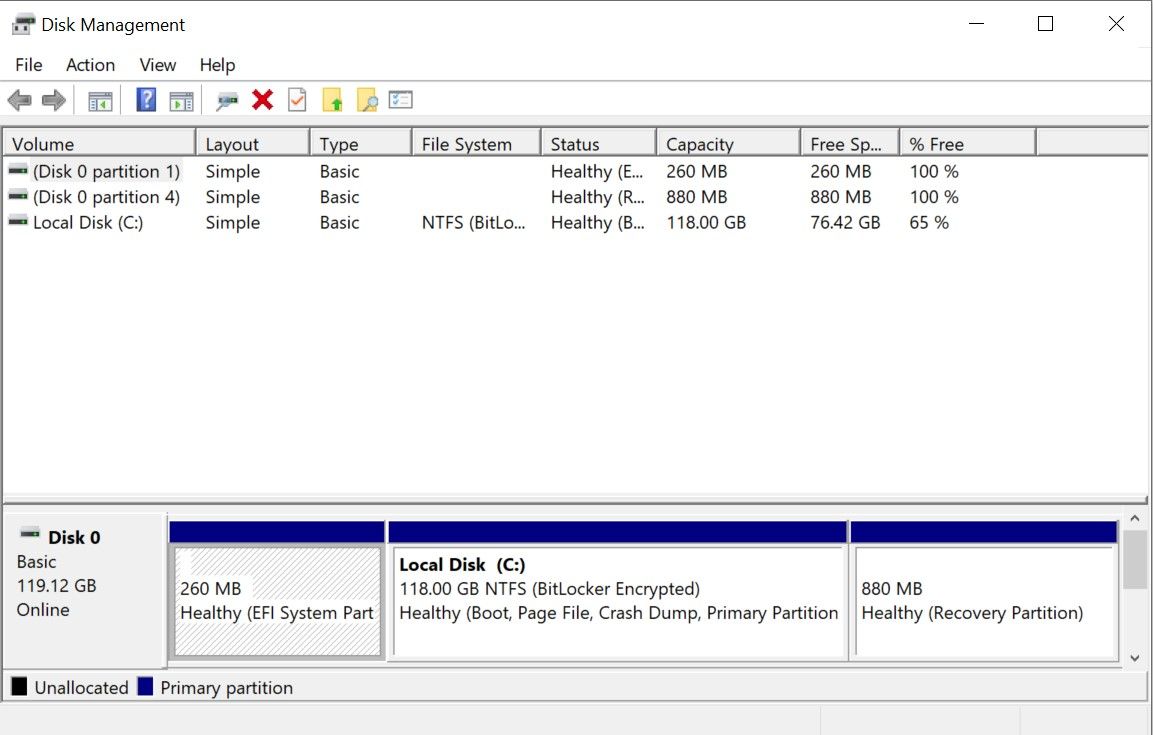
O Gerenciamento de Disco do Windows é uma ferramenta integrada para gerenciar partições de disco. Ela permite verificar a saúde do seu SSD ou HDD e criar novas partições.
Com essa ferramenta, você também pode verificar possíveis erros nas partições. Para isso, abra o Gerenciamento de Disco, clique com o botão direito na partição desejada e selecione Propriedades > Ferramentas > Verificar. É necessário ter permissões de administrador para realizar essa ação.
Com o aumento do consumo de memória por aplicativos, é crucial verificar se a memória de acesso aleatório (RAM) do seu computador está em boas condições. Se você estiver enfrentando problemas com a RAM, experimente as ferramentas a seguir.
9. Monitor de Recursos
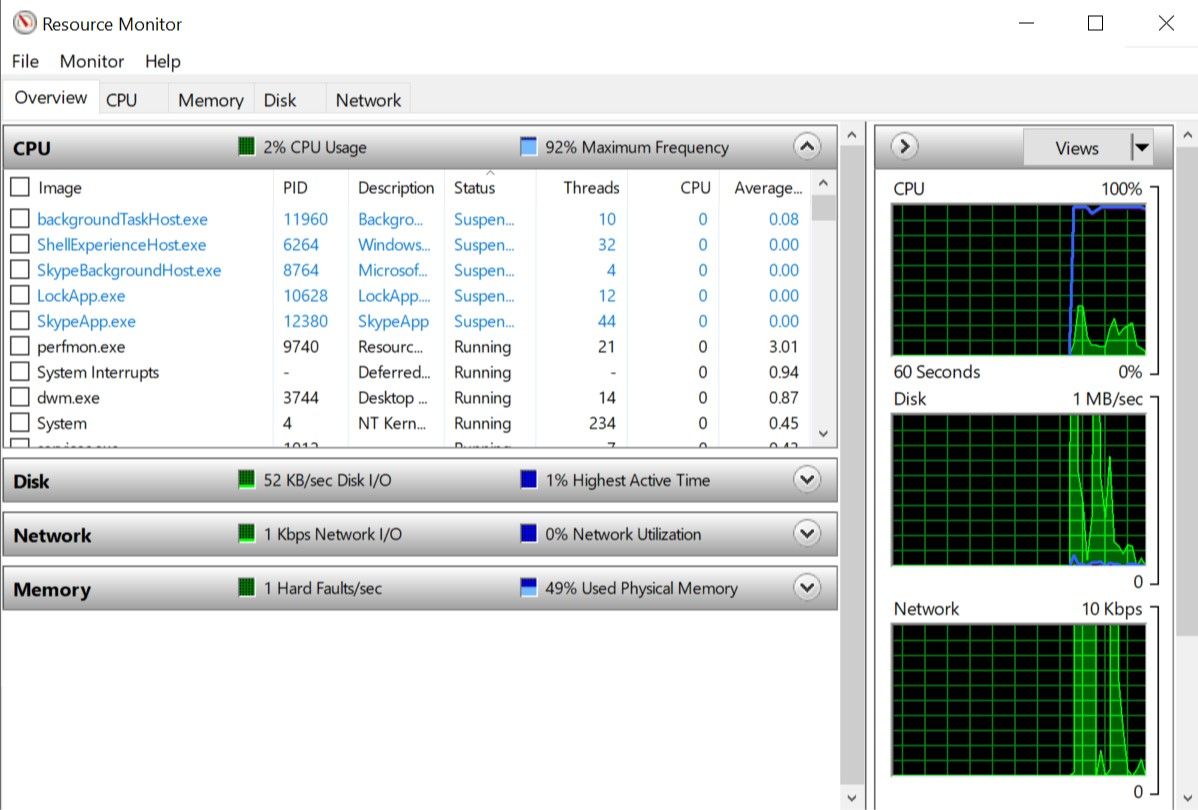
O Monitor de Recursos é uma ferramenta de diagnóstico que oferece uma visão geral do sistema. Antes, era acessado pelo Gerenciador de Tarefas, mas agora pode ser executado como uma ferramenta autônoma.
O Monitor de Recursos é uma forma avançada de visualizar dados em tempo real sobre o seu sistema e geralmente é usado em conjunto com o Monitor de Desempenho. Se você deseja acompanhar o uso do hardware por diferentes processos, o Monitor de Recursos é uma ótima opção.
10. Diagnóstico de Memória do Windows
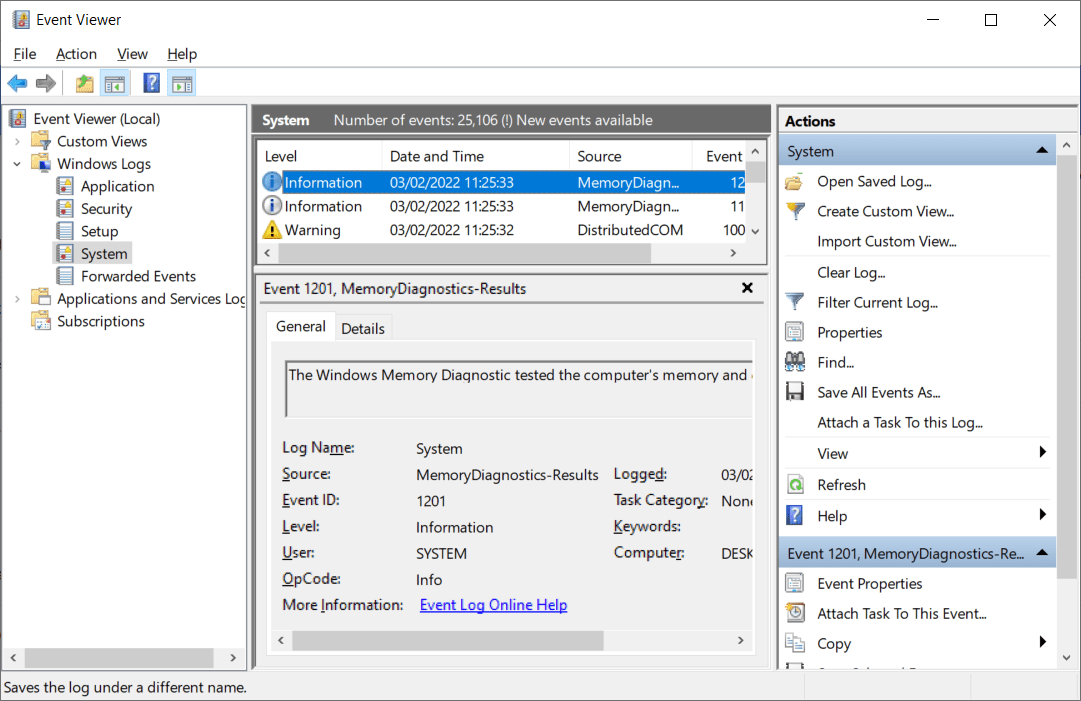
O Windows possui uma ferramenta integrada que testa os módulos de RAM para verificar a ausência de erros. Chamada Diagnóstico de Memória do Windows, ela é tão eficaz quanto muitos softwares de diagnóstico e reparo de computador.
Para saber mais, consulte como resolver problemas de memória com a ferramenta Diagnóstico de Memória do Windows.
Utilitários para Diagnosticar Problemas de Exibição no Windows
A tela apresenta algo estranho? Se você notar um pequeno ponto preto que não é poeira ou sujeira, pode ser um pixel morto. Felizmente, alguns aplicativos podem ajudar a solucionar pixels presos.
Esses aplicativos “revivem” pixels mortos piscando cores rapidamente. Por isso, não são recomendados para pessoas com epilepsia ou histórico familiar da doença.
11. JScreenFix
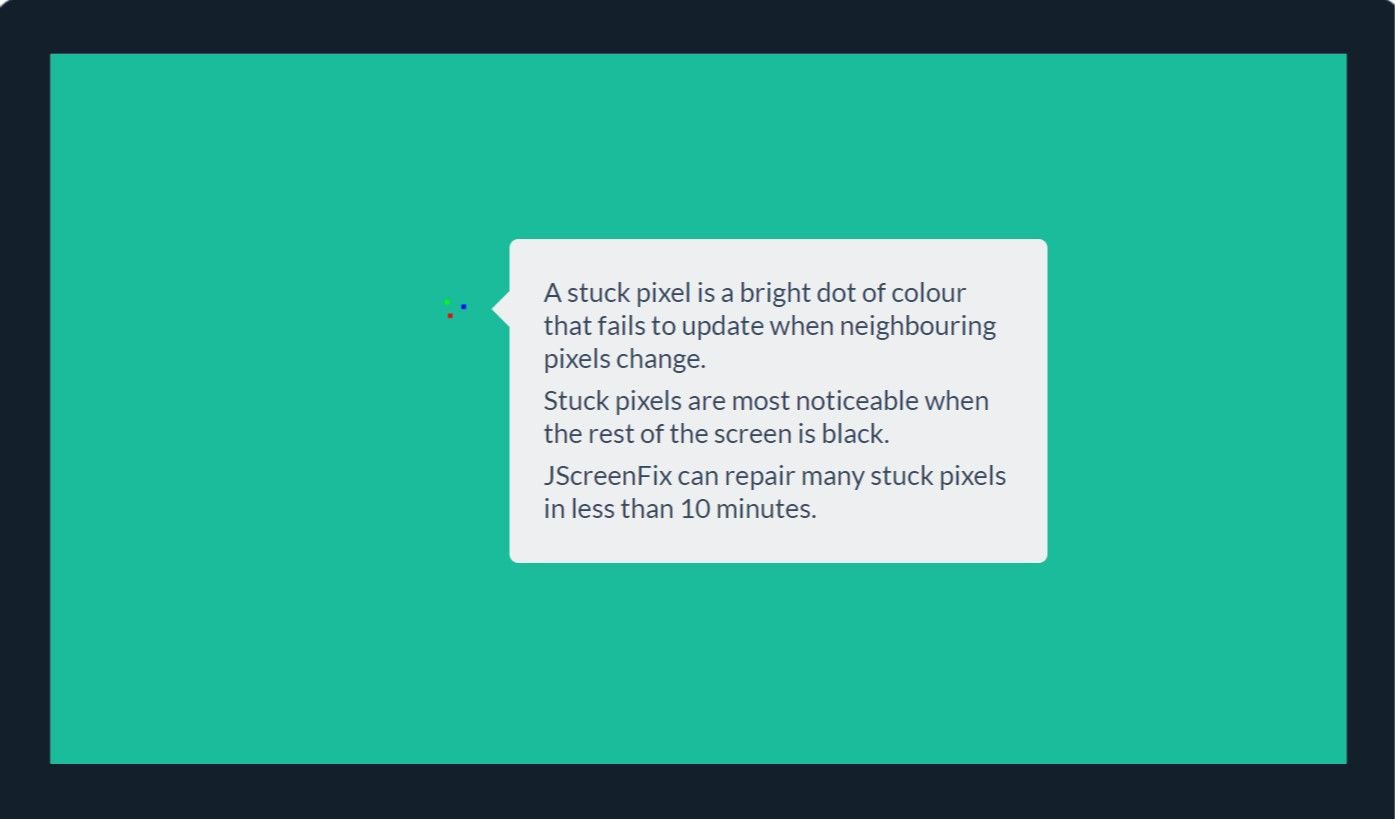
O JScreenFix é uma excelente ferramenta para corrigir pixels presos na tela. Ele pisca centenas de cores diferentes por segundo ao redor da área do pixel preso. Isso geralmente solta o pixel em cerca de 10 minutos.
Não há garantia de que funcionará. Às vezes, um pixel preso fica permanentemente inativo devido a um defeito físico. No entanto, o JScreenFix tem uma taxa de sucesso superior a 60%, então vale a pena tentar se você tiver um pixel preso.
Visita: JScreenFix (Gratuito)
12. PixelHealer
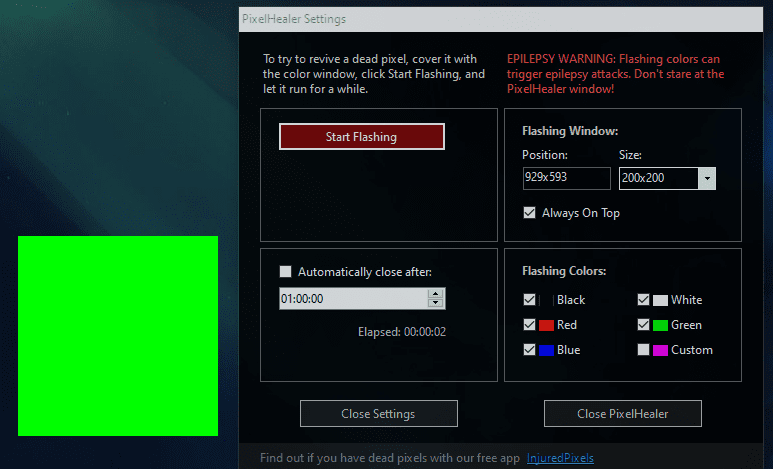
O PixelHealer, apesar de gratuito, é uma das ferramentas de diagnóstico mais eficazes para reviver um pixel morto. Diferente do JScreenFix, ele necessita de download, mas o tamanho do arquivo é inferior a 100 KB.
Seu aplicativo irmão, InjuredPixels, pode ser usado para detectar pixels mortos, presos ou quentes, que o PixelHealer pode corrigir. Ele exibe cores RGB sobre pixels mortos para reanimá-los.
Ambos vêm com um instalador portátil, dispensando a necessidade de instalação. Basta descompactar o arquivo e executar o programa.
Download: PixelHealer | InjuredPixels (Gratuito)
Aplicativos para Verificar a Presença de Malware no Windows
Se você suspeita de um vírus no seu computador, não se preocupe. Há vários scanners de malware de alta qualidade disponíveis gratuitamente.
13. AdwCleaner

Poucas pessoas conhecem o AdwCleaner, o que é uma pena, pois é uma ferramenta excelente e merecia mais reconhecimento. É um scanner de malware simples, rápido, eficiente e gratuito, ou seja, tudo que um usuário pode querer.
Ele se concentra em malware que vem junto com arquivos de instalação, como adware, barras de ferramentas, programas indesejados e sequestradores de navegador. Os resultados da verificação são classificados em serviços, arquivos, DLLs, tarefas agendadas, entradas de registro e outros.
Download: AdwCleaner (Gratuito)
14. Malwarebytes
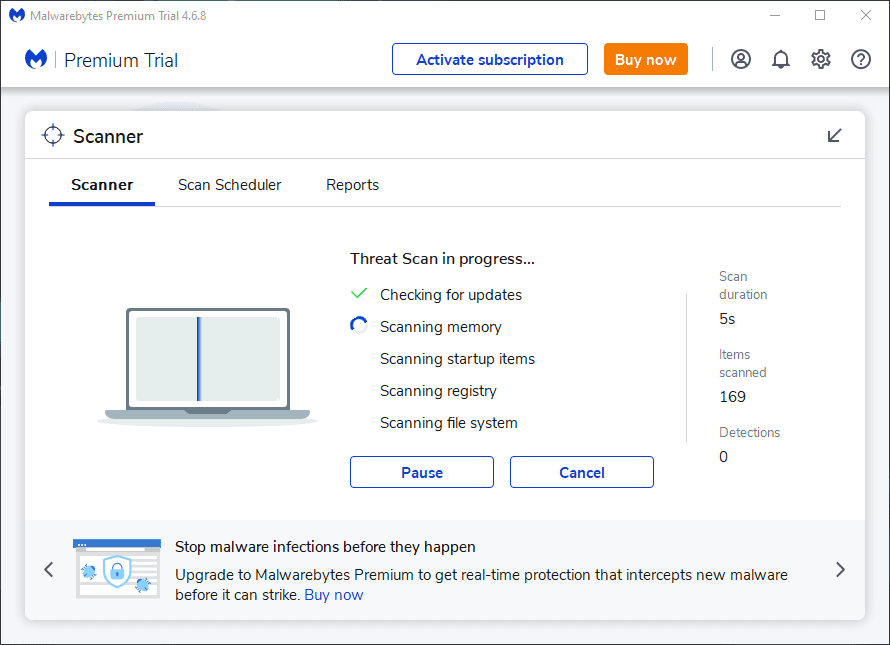
O Malwarebytes tem sido uma referência em scanners de malware por muitos anos. A maioria das pessoas já ouviu falar dele, e muitos o consideram um aplicativo essencial em todos os computadores.
O Malwarebytes está disponível nas versões gratuita e premium. A versão gratuita é ótima e suficiente para a maioria dos usuários domésticos. No entanto, a versão premium é um bom investimento se você gostar do programa.
Download: Malwarebytes (Gratuito, assinatura disponível)
15. ClamWin
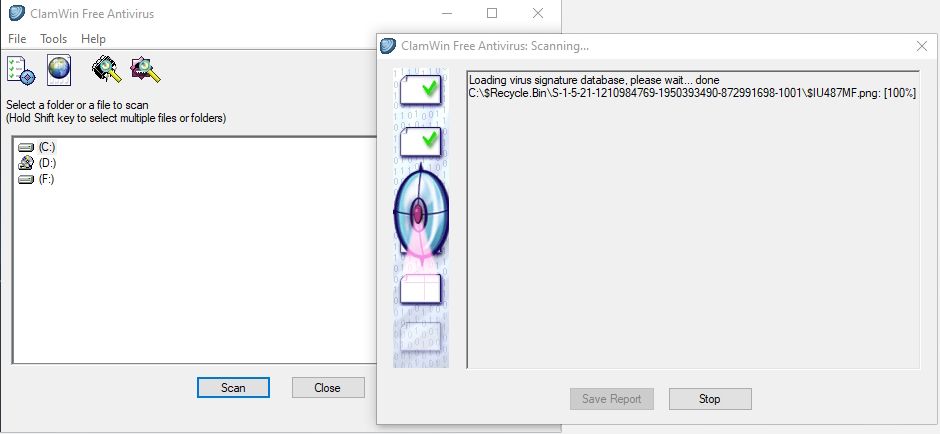
O ClamWin pode parecer simples, mas é uma ferramenta poderosa para se ter. As varreduras podem ser um pouco demoradas, mas ele detecta praticamente tudo, então a espera compensa.
O ClamWin é de código aberto, diferente das alternativas mencionadas. Isso significa que o código está disponível para qualquer pessoa analisar, garantindo que não haja surpresas ocultas.
Download: ClamWin (Gratuito)
Esperamos que estas ferramentas de diagnóstico do Windows sejam úteis. Provavelmente, você não usará todas, então escolha as que parecem mais valiosas e deixe as outras para quando precisar.